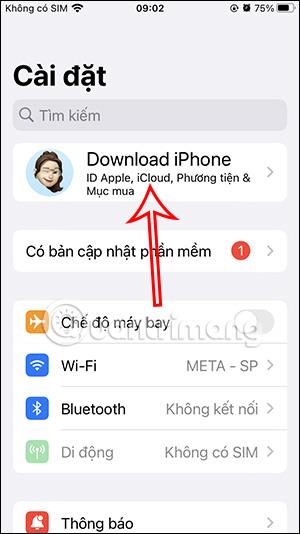Automatické zálohování na iCloud způsobí, že se vaše kapacita iCloudu rychle zvýší, což povede k vyčerpání volného místa, které máte. Pokud chcete iCloud zálohovat ručně, abyste omezili využití úložného prostoru na iCloudu, měli byste na svém iPhonu vypnout automatické zálohování na iCloudu. Poté se data již nebudou automaticky synchronizovat s iCloud. Níže uvedený článek vás provede vypnutím automatického zálohování iCloud na iPhone.
Pokyny pro vypnutí automatického zálohování iCloud na iPhone
Krok 1:
Nejprve otevřete Nastavení na iPhone . Poté klikneme na náš Apple účet . Přepněte se do nového rozhraní, klikněte na iCloud .


Krok 2:
V rozhraní úprav iCloudu klikněte na Záloha iCloud a upravte. V tomto okamžiku vypneme režim automatického zálohování na iCloud posunutím kulatého tlačítka doleva, čímž jej vypneme .


Krok 3:
Poté budete dotázáni, zda souhlasíte s vypnutím zálohování dat na iCloud. Pokud ztratíte telefon, budou ztracena i vaše data, takže je třeba zpozornět. Klepnutím na Vypnout vypnete automatické zálohování na iCloud.
Takže jste na iPhone vypnuli automatické zálohování iCloud.

Návod na vypnutí zálohování na iCloudu pro aplikace
Krok 1:
V rozhraní iCloud přejdeme do sekce Aplikace využívající iCloud a klikneme na Zobrazit vše. Nyní uvidíte všechny aplikace nainstalované na vašem iPhone, abyste upravili režim zálohování na iCloud.


Krok 2:
Chcete-li vypnout zálohování dat aplikací na iCloud , stačí posunout tlačítko s bílým kruhem doleva a vypnout jej . Některé aplikace budou mít další možnosti pro zpracování zálohovaných dat v aplikaci, jak je uvedeno níže.



Video tutoriál pro vypnutí automatického zálohování na iCloud